- iPadってアップルペンシルが使えるの?!
8年ぶりにiPadを第3世代から第7世代に買い替えてみました!
Amazonの初売りでiPad第7世代をゲット!
2012年のiPad第3世代から買い替えです♪
もうiOSが古くて、重くて😭
同じ価格帯の任天堂スイッチと迷いましたが、ゲームする暇ないしね😅
これでアップルペンシルでお絵描きが捗ります(*´ω`*)♪#Amazonの初売り #ipad買い替え#お絵描き初心者 pic.twitter.com/mLUxLtk9AW
— ヨシタカ🎍趣味ブログ初級者Lv.1 (@ystk_rl) January 4, 2020
iPad第3世代を買ったのは2012年。
iPad第3世代がiOS9.3.5から更新されなくなってアプリも非対応のものが出てきたり。
もちろん今流行りのiPadOSにも非対応です。(2020.1.5現在の最新はiPadOS13.3)

動きももっさりするし、こりゃそろそろ買い替えかなぁ・・・
と思って色々と調べてみたら、あるではないですか!!
iPad第7世代、結構お手頃価格で、しかもApple pencil(アップルペンシル)対応!
2020年のAmazon初売りで即ポチしました♪
iPad第7世代はアップルペンシル第1世代に対応しています。
ってことで、今回はiPad第7世代についてご紹介します。
- iPadを初めて購入する方
- アップルペンシルを試したい方
- 古いモデル(iOSが更新されない)を使っている方
iPad第7世代に買い替え


iPad第3世代からiPad第7世代に買い替えて、かなり時代の進化を感じました。
iPad第7世代の特長がこちら。
- 10.2インチRetinaディスプレイ
- Smart Keyboard対応
- 第一世代Apple Pencil対応
- A10 Fusionチップ
- Touch ID
これで3万円台で購入できるなんて、とってもお得です。
iPad第3世代は画面サイズが9.7インチに対し、iPad第7世代は10.2インチ。
画面サイズが少し大きくなっています。
最新のiPad ProやiPhone11 Proと比べると、画面の解像度やCPU(処理速度)などは見劣りしますが、iPad第3世代から買い替えたので、プロセッサ部(信号処理部)の進化にかなり満足です。





そして大画面は正義(便利)♪
iPad第3世代と比較してみた
もはや動作がもっさりしたiPad第3世代。
iPad自身の重さを比較してみました。
こちらが、iPad第3世代。





651g!?
そして、iPad第7世代。





523g!?
なんと100gも軽量化されてました。
普段持ち歩くとしたら、この100gは地味に嬉しいですね。
おまけでiPad mini第4世代。





313g!
まぁ、iPad miniですからね。
(注)公式では、iPad3は652g、iPad7が483g、iPad mini4は304gです。今回の計量では、第7世代には保護ガラスの分上乗せされてます。
ちなみに、このiPad mini第4世代はアップルペンシルには対応していません。
これもiPad第7世代を買った理由の1つ。



アップルペンシルを使ってみたかったんです♪
iPad第7世代、開封の儀!


ここでは、iPad第7世代、開封の儀をご紹介します。
毎度、新しいガジェットを買うとワクワクしますよね。
さっそく、箱を開けてみます。


中にはピンピカの新しいiPad。
iPadを取り出すと下にはオプション品があります。


iPad第7世代はLightning(ライトニング)ケーブルに対応です。


ここで、ケースをつけちゃいます。
純正品ではなく、Amazonでそれっぽく評価の良さそうなものをチョイス。


中身はこんな感じで。


表面。


裏面。


iPadのデザインを少し残っている気もしますが・・・



うん、まぁ取りあえずは無難な感じでいい感じ。
次に、保護ガラスシートを貼りました。
過去、iPadの画面ひび割れ経験ありなもので・・
これまた、Amazonで評価の高そうなものをチョイス。


中を開けてみると・・・


ガラスシートと付属品が付いています。


ってことで、勢いよく貼ってみたら・・・





気泡がいっぱい入っちゃいました\(^o^)/オワタ
保護シートってなかなかうまく貼れないんですよね。
細かい埃が入ってしまったりすることもしばしば・・・。
しばらく放置しつつ、気泡を指で優しく外に追いやることで・・・





きれいに消えました♪
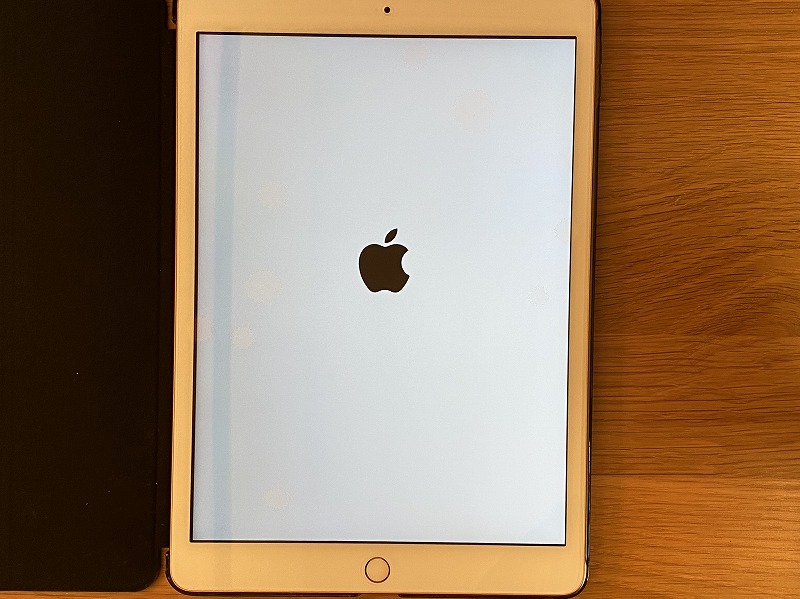
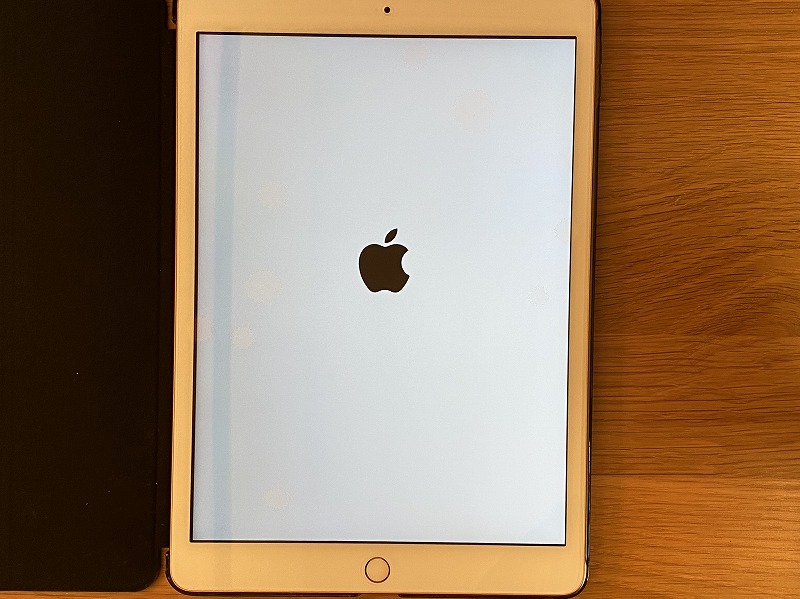
セットアップについては、第3世代から第7世代へはクイックスタートは使えなかったので、パソコン経由でiTuneから復元しました。


とはいえ、アプリのログイン設定などはうまく引き継げなかったので、再設定しましたけどね。
暗号化したバックアップのパスワードを思い出せない場合は注意です。
iOS11以降の場合は、下記要領でパスワードをリセットする必要があります。
iPad第3世代の場合、iOS11以前なので、パスワードをリセットを諦めるしかありません。
そもそも対応アプリも古いですし、その場合は新規でセットアップしてしまいましょう!
暗号化したバックアップのパスワードを思い出せない場合
暗号化したバックアップは、パスワードがなければ使えません。iOS 11 以降または iPadOS では、パスワードをリセットして、デバイスのバックアップを新たに作成し、暗号化できます。以下の要領で行います。デバイスで、「設定」>「一般」>「リセット」の順に選択します。
「すべての設定をリセット」をタップし、デバイスのパスコードを入力します。
以下の手順で設定をリセットします。ユーザデータやパスワードには影響ありませんが、ディスプレイの明るさ、ホーム画面のレイアウト、壁紙などの設定はリセットされます。また、暗号化したバックアップのパスワードも削除されます。
デバイスを Finder または iTunes にもう一度接続し、上記の手順にそって、暗号化したバックアップを新たに作成します。
以前暗号化したバックアップは使えなくなりますが、Finder または iTunes を使って現在のデータをバックアップし、新しいバックアップパスワードを設定できます。iOS 10 以前をお使いの場合は、パスワードをリセットできません。その場合は、以下の方法をお試しください。
デバイスをほかの人が設定した場合は、その方にパスワードをおたずねください。
代わりに iCloud バックアップを使ってみてください。iCloud バックアップがなければ、作成できます。
古い iTunes バックアップを使ってみます。Appleサポート-iPadのバックアップ暗号化についてより引用
iPhone8のデータ移行の時は、クイックスタート、結構便利でした♪


アップルペンシル開封の儀!
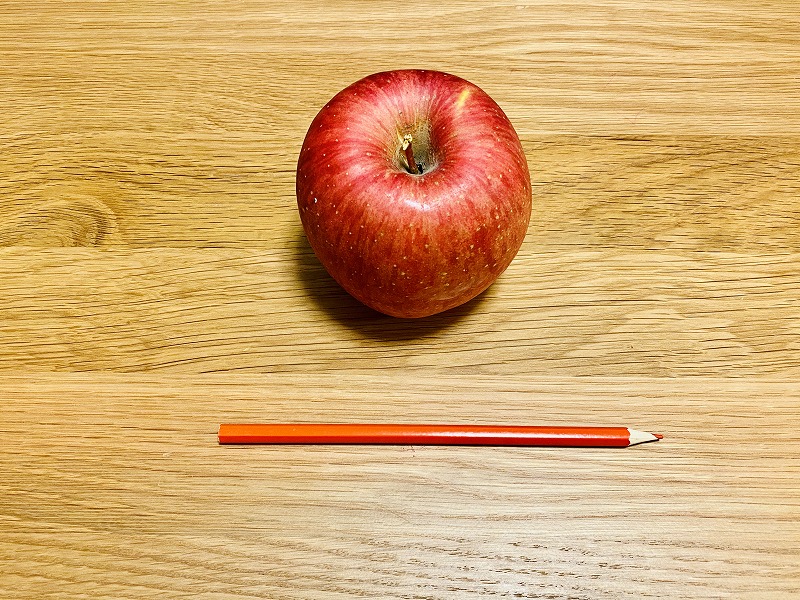
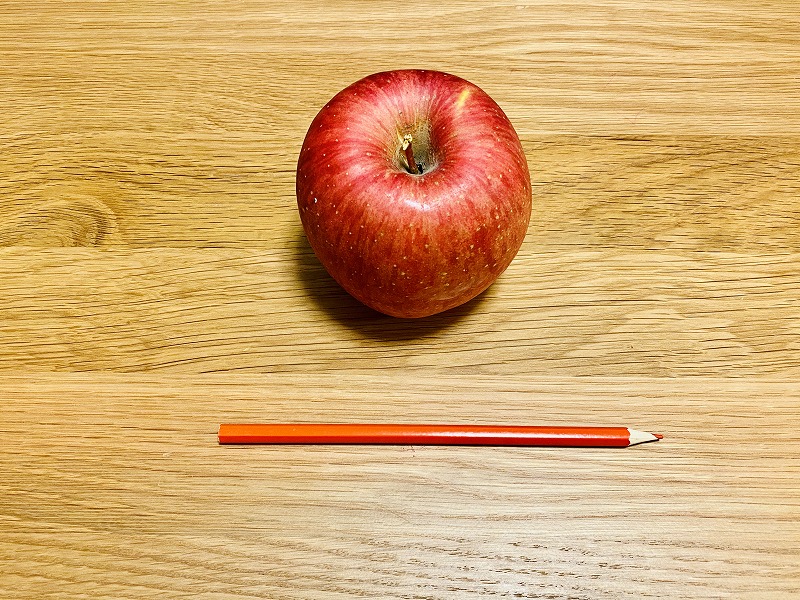
では、次に、アップルペンシルの開封の儀です。
アップルとペンシルでアップルペンシル!!
今回は何と言ってもこのアップルペンシルを使ってみたかったこともあり、かなり期待してました。


中身はいたってシンプル。
ペン先の替えと充電時のコネクタが付属しています。


アップルペンシルで、やってみたかったことがあるんです。
ジャン!!





こ、これがカブトガニ!?
そう、これがアップルペンシルの充電方法です。
(注)付属の充電コネクタを使えば、Lightningケーブルで充電できます。
普通こんな充電のしかたないよなぁと思いつつ、意外と楽しんでます♪
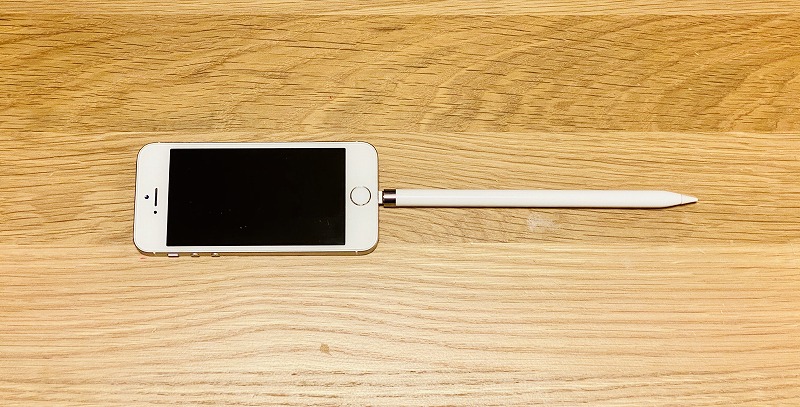
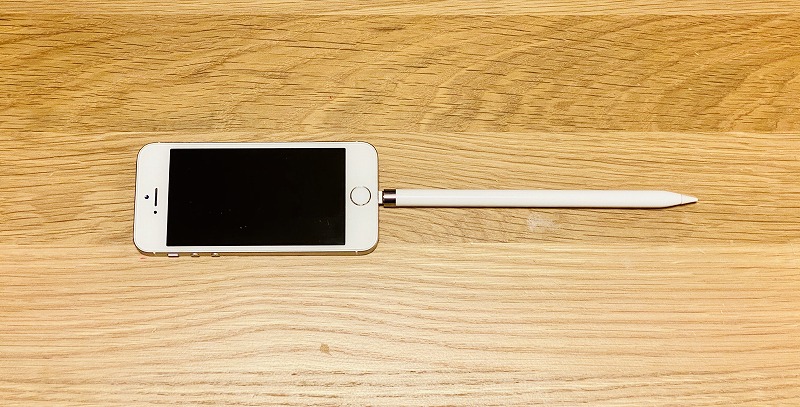
もちろんiPhone SEにも刺さります。



うん、これはカブトガニではないですね。。
アップルペンシルのバッテリー確認方法は?
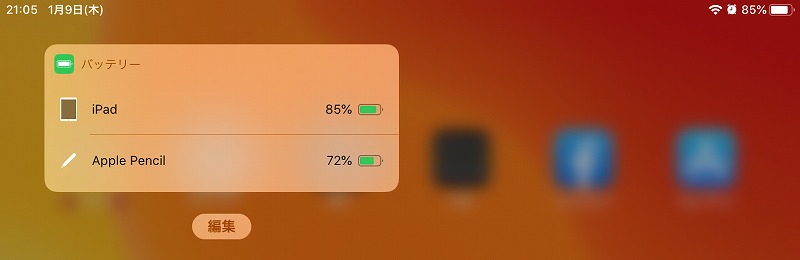
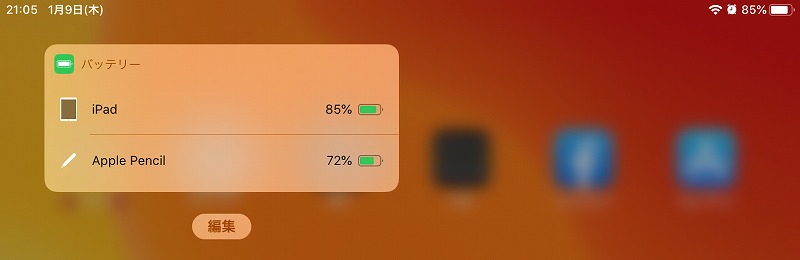
アップルペンシルを使う上で、バッテリー残量が気になります。



あとどれくらいバッテリーが残ってるの?
確認方法はいたって簡単。
ウィジェット画面に【バッテリー】の項目がありますので、そこでバッテリー残量を確認することが出来ます。
iPadのホーム画面またはロック画面で左側から右側にスワイプ(画面に触れた状態で指を滑らせ)させます。すると『ウィジェット画面』になり、そのなかの【バッテリー】の表示画面の中にアップルペンシルのバッテリー残量が表示されます。
アップルペンシルの書き心地は?
アップルペンシルの書き心地は最高です!
そう、アップルペンシルとiPadでやりたかったことがあるんです。



萌絵を自分で描いてみたい!
ってことで、早速絵を描いてみたいと思います。
なんと、このアップルペンシル、筆圧を感知して濃淡まで出るんですよ。
ほらね、こんなに簡単に・・・
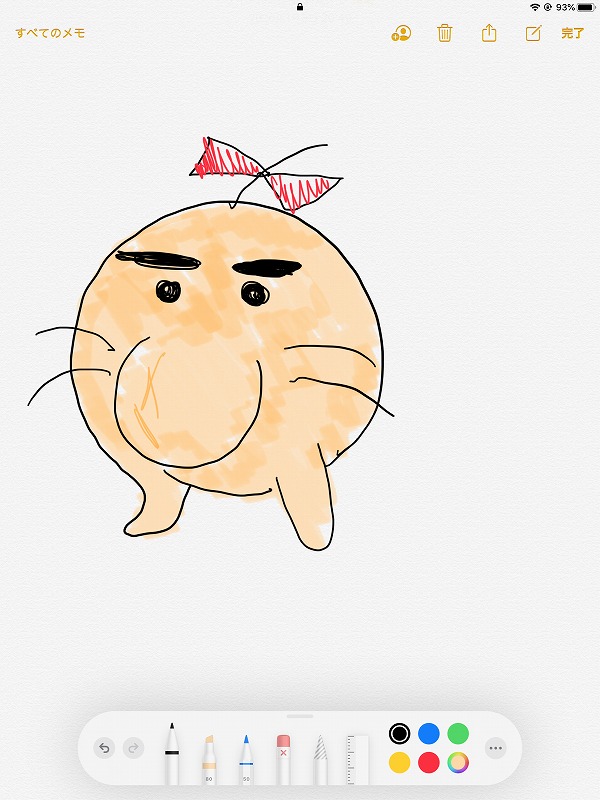
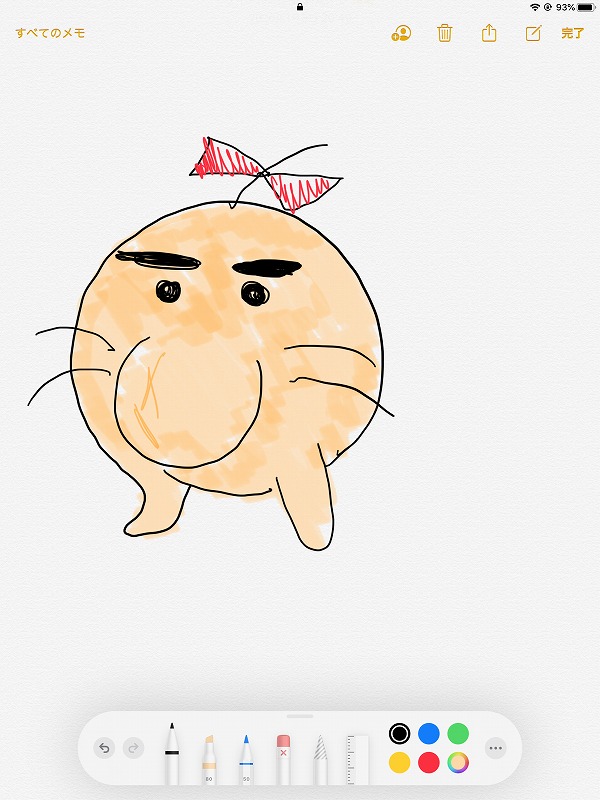



絵心なさすぎてアップルペンシルさんもびっくりだわ。。。
ってことで、まずは絵心を学ぶところから始めたいと思います・・・。
【2021年6月追記】
少しずつお絵かき楽しんでます。
Procreateでお絵描き✍️( '-' )
— ヨシタカ@りけろぐ (@ystk_rl) May 2, 2021
絵心のない私でもイラストが描けるなんて、アップルペンシルは偉大だわ😆
スポイトとレイヤーを習得なう
初回⬅️ ➡️QuickShape勉強後 pic.twitter.com/pjGwCiEv8l
さあiPadでお絵かきしてみよう!
iPadはこんな人におすすめです。
- iPadを初めて購入する方
- アップルペンシルを試したい方
- 古いモデル(iOSが更新されない)を使っている方
iPad第7世代はiPhone7相当のCPUを積んでいますが、お絵描きを楽しむ分には十分なスペックです。
気軽にアップルペンシルを楽しみたい方には入門編としてオススメです!
その他、Appleデバイスについてご紹介しているので、ぜひご覧ください。






iPadで楽しめる読み放題サービス Kindle Unlimitedもご紹介してます!








コメント